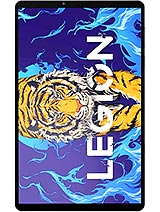أفضل 5 برامج من بدلاء برنامج الرسام

الكثير يبحث عن بديل لبرنامج الرسام، وخلال مقالنا سوف نعرض مجموعة من بدلاء برنامج الرسام من التطبيقات سهلة الاستخدام والتي تعطي نفس الخيارات التي يوفرها برنامج الرسام، أصبح البحث عن بديل للبرنامج متزايد مؤخرًا بالأخص بعد القرار الصادر من شركة مايكروسوفت العالمية والذي يتضمن التخلي عن أداة الرسم " Paint" من التحديث القديم لتشغيل نظام ويندوز 10، وكان قرار مفاجئ أن تتخلى الشركة عن تلك الأداة التي كانت متواجدة في نظام الشركة من البداية ومنذ أول إصدار للويندوز، فعمر تلك الأداة يزيد عن 32 عامًا، ومن المؤكد أن هذا القرار كان صعب ومفاجئ لغاية بالنسبة لمستخدمة الرسام، ولكي يظل المستخدم يتمتع بكافة المميزات التي كان يستخدمها في الرسام سوف نطرح أكثر من برنامج مجاني ليتمكن المستخدم من الاختيار من بينه.
برنامج الرسام
هو واحد من البرامج الصغيرة للغاية مساحته بسيطة جدًا، معروف لدى البعض بأن برنامج الأطفال نظرًا لما يتميز به من سهولة من حيث الرسم عليه وسهولة اللعب بالألوان المختلفة، ولكنه لا يتوقف استخدامه لدى الكبار فقط فالبرنامج مليء بالملحقات التي لها أكثر من استخدام، وسوف نوضح استخدامات البرنامج الكثيرة لنسهل على المستخدمين جميع المعلومات عن البرنامج.
كيفية الحصول على برنامج الرسام
برنامج الرسام موجود بأي جهاز كمبيوتر وفقط بعض الخطوات البسيطة تمكنك من الحصول على البرنامج حيث:
- فتح قائمة start.
- اختيار Programes.
- اختيار Accessories.
مهارات برنامج الرسام
أولًا: إضافة صورة بالبرنامج وقص جزء منها من أجل استخدامها في صورة أخرى، من خلال "file – open" ثم اختيار الصورة ثم لوحة الأدوات لنجد أداتين الأولى هي القطع المتساوية "Select " والثانية هي أداة القطع الغير متساوية " Free Form Select ".
ثانيًا: الكتابة على الصورة ويتم تفعيلها من خلال الضغط على حرف A من لوحة أدوات الرسم ليكون متاح خيارين وهما:
- الصندوق الأخضر والأحمر الأول من أجل الكتابة مع إضافة تعليق أبيض.
- الصندوق الأخضر والأحمر الثاني من أجل الكتابة بشكل مباشر.
ليكون على المستخدم تحديد واحد من الخيارين السابقين ومن الضغط على أداة الكتابة "A".
ثالثًا: إمكانية عمل أسهم للشروحات على الصور المختلفة، من خلال الخطوط المستقيمة أو الخطوط الملتوية يمكن للمستخدم إضافة أي منهم للوصول إلى مكان معين، مثل الربط بين صورة وتعليق.
رابعًا: إضافة شكل لتعليق منه على الصورة، من خلال 4 أدوات في لوحة الأدوات يتمثلون في ثلاث خيارات حيث:
- التحديد في البداية لعمل إطار.
- إضافة الإطار المناسب يتبعه التعليق.
- إضافة تعليق بدون إطار.
خامسًا: تصوير أي شيء يظهر على سطح المكتب، وذلك من خلال الضغط على "print screen"، ثم "edit"، ثم "paste"، وفي حال كان هناك أكثر من نافذة مفتوحة ومطلوب تصوير نافذة من بينهم يتم الضغط على "print screen" ثم على "alt".
سادسًا: استخدامه من أجل الربط بين برامج الأوفيس أو بين كلًا من النوت باد والرسام، يتم الاستخدام من خلال تحديد مجموعة من السطور بعد إتمام تنسيقهم بالألوان، وكل ما يرغب المستخدم في تحويله إلى صورة كل ما عليه فعله هو التأشير عليه، ومن ثم "copy"، ثم "edit"، ثم "paste"، ثم يتم حفظها كصورة.
سابعًا: إمكانية عمل صورة متحركة بدون أي برامج، ليتم إدخالها على البرنامج ثم عمل التعديلات اللازمة عليها من حيث القص أو الكتابة عليها أو الصغير ومن ثم يتم حفظها ليكون من السهل التعديل عليها مرةً أخرى، ثم الحفظ وهكذا إلى أن تتكون أكثر من صورة.
بدلاء برنامج الرسام
نساعدكم هنا فى هذه الفقرة فى التعرف على بعض من بدلاء برنامج الرسام للعمل عليها بكل سهولة ، وهذه البرامج كالتالى .
برنامج GIMP
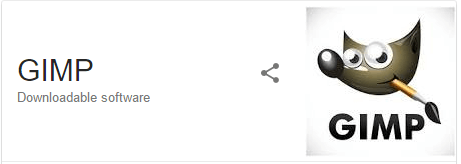
معروف فيما يخص تحرير الصور، فمن خلاله من الممكن الرسم بأي طريقة فهو شبيه لتطبيق أدوبي فوتوشوب، هو برنامج مجاني مفتوح المصدر، خلفه يوجد مجموعة كبيرة من المطورين المتطوعين ممن يعملون على تطوير البرنامج ليكون الأفضل، وبالفعل تضمنوا به الكثير من المميزات التي جعلته الأنسب، ومن بين مزايا البرنامج احتوائه على مجموعة من الأدوات المتكاملة والتي تضم كل أنواع تحرير الصور، وأهم ميزه به أنه مناسب للغاية للتصميم الجرافيك.
برنامج Paint.net
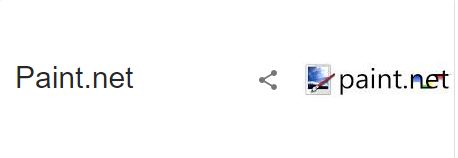
يتشابه مع أداة طلاء مايكروسوفت، به الكثير من المميزات التي تجعله استخدام مثالي ومناسب، من بينها قدرته على تصحيح التباين والألوان مع شدة السطوع، إلى جانب احتوائه على واجهة تتشابه إلى حد كبير مع برنامج الرسام، واحد من البرامج مميزة التصميم من حيث الرسوم البيانية أكثر من الطلاء، فواجهة البرنامج سهلة للغاية مما يجعله اختيار مناسب للمبتدئين، فالمستخدمين الجدد يتمكنون من خلاله من تعلم الطريقة المثلى لاستخدام البرنامج لتتم بسرعة كبيرة، ومن هنا ننصح أي مبتدأ يرغب في البحث عن برنامج بديل للرسام عليه الاعتماد على هذا البرنامج.
برنامج Photo PosPro هو أحد بدلاء برنامج الرسام
يتميز بواجهته الواسعة التي بها العديد من الخيارات وسهلة الاستخدام في نفس الوقت، هو برنامج لتحرير الصور فمن خلاله من الممكن الاختيار من مجالات تعزيز الصور مع تحرير الصورة، يناسب أيضًا من يقوم بتصميم رسومات للكمبيوتر، من خلال المحرر الخاص به من الممكن أن نقوم بتنفيذ كل المهام بدءً من المهام الرئيسية البسيطة التي تناسب المبتدئين وصولًا إلى المهام الاحترافية المعقدة التي تناسب المحترفين، من خلاله أيضًا يتمكن المستخدم من إنشاء أعمال جديدة تتماشى مع الصور التي توجد من قبل أو إنشاء أعمال من البداية.
برنامج Kirta
من بين البرامج الشبيه لدرجة كبيرة مع برنامج الرسام، يحتوي على العديد من المميزات التي توفر لجميع الرسامين المبتدئين كل الأدوات البسيطة للرسم، به الكثير من المميزات الأخرى فمن خلاله يوفر خاصية استخدام الطبقات، وأيضًا من خلاله من الممكن تخصيص الحجم المناسب وفقًا لفرشاة الرسم، أيضًا أهم ما يميزه وجود لوحة ذات الاستخدام السلس، من بين مميزاته أيضًا تجميل الفرشاة ومجموعة أخرى من الأدوات المبتكرة مؤخرًا من قبل بعض الفنانين ممن يتواجدون على شبكة الإنترنت مما يسهل العمل على هذا البرنامج، على الرغم من أن أدواته بسيطة إلا أنه يضم أدوات مبتكرة كما ذكرنا بدورها تساعد المستخدم على التطوير من ما تم تعليمه من برنامج الرسام أو البرامج المشابه من البداية.
برنامج Microsoft Paint 3D
مخصص للمحترفين ولهواة الرسم، من خلاله يتمكن أي شخص من استخدام خاصية الرسم بتقنية "3d"، ووفقا لما تم الإعلان عن من قبل مايكروسوفت بشأن هذا البرنامج أنه من المقرر التخلص من أداة الطلاء لمستخدمين "ويندوز 10"، ولمن يرغب في الحصول عليها ستكون متاحة بشكل مجاني على متجر الويندوز، إلى جانب أن تلك الأداة يتوافر بها نفس أدوات الرسم الموجودة في برنامج الرسام.
ومن خلال مقالنا وضحنا للمستخدمين بدلاء برنامج الرسام، مع معلومات عن برنامج الرسام لنفسه ليكون مناسب للمبتدئين كيفية استخدام برنامج الرسام والحصول عليه، وأيضًا يكون متوافر للمحترفين وهواه الرسم والمبتدئين أيضًا مجموعة من البرامج المجانية التي تمدها بنفس مقومات برنامج الرسام مع مجموعة أخرى من الابتكارات.
شاهدوا ايضا هذه المواضيع المهمة
أفضل 12 تطبيق اندرويد لتعديل الصوت